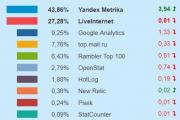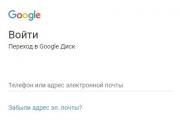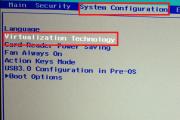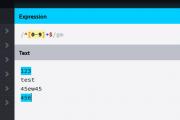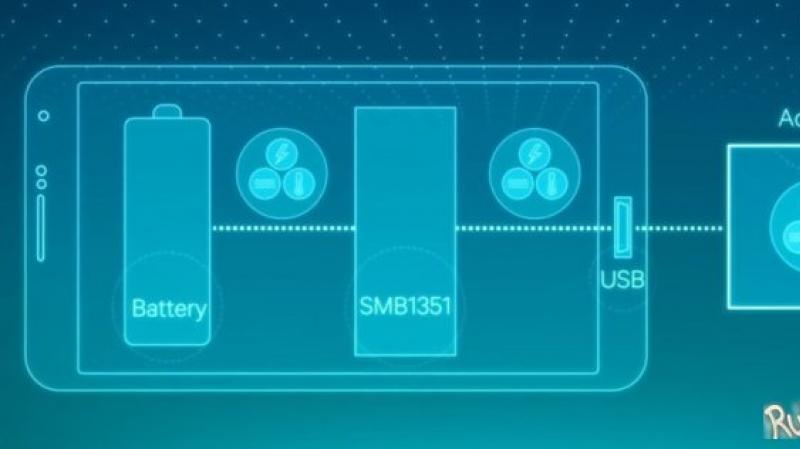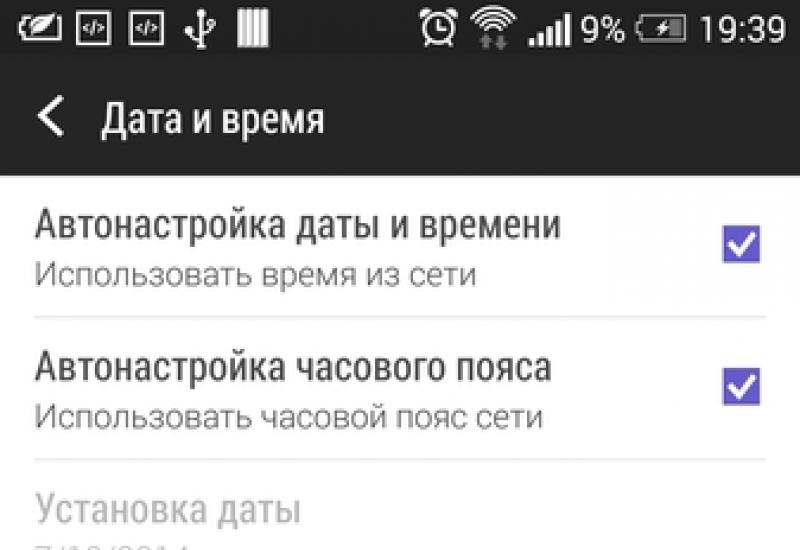Какие функции являются математическими функциями. Математические функции Excel. Способы задания функции
Чаще всего среди доступных групп функций пользователи Экселя обращаются к математическим. С помощью них можно производить различные арифметические и алгебраические действия. Их часто используют при планировании и научных вычислениях. Узнаем, что представляет собой данная группа операторов в целом, и более подробно остановимся на самых популярных из них.
С помощью математических функций можно проводить различные расчеты. Они будут полезны студентам и школьникам, инженерам, ученым, бухгалтерам, планировщикам. В эту группу входят около 80 операторов. Мы же подробно остановимся на десяти самых популярных из них.
Открыть список математических формул можно несколькими путями. Проще всего запустить Мастер функций, нажав на кнопку «Вставить функцию» , которая размещена слева от строки формул. При этом нужно предварительно выделить ячейку, куда будет выводиться результат обработки данных. Этот метод хорош тем, что его можно реализовать, находясь в любой вкладке.

Также можно запустить Мастер функций, перейдя во вкладку «Формулы» . Там нужно нажать на кнопку «Вставить функцию» , расположенную на самом левом краю ленты в блоке инструментов «Библиотека функций» .

Существует и третий способ активации Мастера функций. Он осуществляется с помощью нажатия комбинации клавиш на клавиатуре Shift+F3 .
После того, как пользователь произвел любое из вышеуказанных действий, открывается Мастер функций. Кликаем по окну в поле «Категория» .

Открывается выпадающий список. Выбираем в нем позицию «Математические» .

После этого в окне появляется список всех математических функций в Excel. Чтобы перейти к введению аргументов, выделяем конкретную из них и жмем на кнопку «OK» .

Существует также способ выбора конкретного математического оператора без открытия главного окна Мастера функций. Для этого переходим в уже знакомую для нас вкладку «Формулы» и жмем на кнопку «Математические» , расположенную на ленте в группе инструментов «Библиотека функций» . Открывается список, из которого нужно выбрать требуемую формулу для решения конкретной задачи, после чего откроется окно её аргументов.

Правда, нужно заметить, что в этом списке представлены не все формулы математической группы, хотя и большинство из них. Если вы не найдете нужного оператора, то следует кликнуть по пункту «Вставить функцию…» в самом низу списка, после чего откроется уже знакомый нам Мастер функций.

СУММ
Наиболее часто используется функция СУММ . Этот оператор предназначен для сложения данных в нескольких ячейках. Хотя его можно использовать и для обычного суммирования чисел. Синтаксис, который можно применять при ручном вводе, выглядит следующим образом:
СУММ(число1;число2;…)
В окне аргументов в поля следует вводить ссылки на ячейки с данными или на диапазоны. Оператор складывает содержимое и выводит общую сумму в отдельную ячейку.

СУММЕСЛИ
Оператор СУММЕСЛИ также подсчитывает общую сумму чисел в ячейках. Но, в отличие от предыдущей функции, в данном операторе можно задать условие, которое будет определять, какие именно значения участвуют в расчете, а какие нет. При указании условия можно использовать знаки «>» («больше»), «<» («меньше»), «< >» («не равно»). То есть, число, которое не соответствует заданному условию, во втором аргументе при подсчете суммы в расчет не берется. Кроме того, существует дополнительный аргумент «Диапазон суммирования» , но он не является обязательным. Данная операция имеет следующий синтаксис:
СУММЕСЛИ(Диапазон;Критерий;Диапазон_суммирования)

ОКРУГЛ
Как можно понять из названия функции ОКРУГЛ , служит она для округления чисел. Первым аргументом данного оператора является число или ссылка на ячейку, в которой содержится числовой элемент. В отличие от большинства других функций, у этой диапазон значением выступать не может. Вторым аргументом является количество десятичных знаков, до которых нужно произвести округление. Округления проводится по общематематическим правилам, то есть, к ближайшему по модулю числу. Синтаксис у этой формулы такой:
ОКРУГЛ(число;число_разрядов)
Кроме того, в Экселе существуют такие функции, как ОКРУГЛВВЕРХ и ОКРУГЛВНИЗ , которые соответственно округляют числа до ближайшего большего и меньшего по модулю.

ПРОИЗВЕД
Задачей оператора ПРИЗВЕД является умножение отдельных чисел или тех, которые расположены в ячейках листа. Аргументами этой функции являются ссылки на ячейки, в которых содержатся данные для перемножения. Всего может быть использовано до 255 таких ссылок. Результат умножения выводится в отдельную ячейку. Синтаксис данного оператора выглядит так:
ПРОИЗВЕД(число;число;…)

ABS
С помощью математической формулы ABS производится расчет числа по модулю. У этого оператора один аргумент – «Число» , то есть, ссылка на ячейку, содержащую числовые данные. Диапазон в роли аргумента выступать не может. Синтаксис имеет следующий вид:
ABS(число)

СТЕПЕНЬ
Из названия понятно, что задачей оператора СТЕПЕНЬ является возведение числа в заданную степень. У данной функции два аргумента: «Число» и «Степень» . Первый из них может быть указан в виде ссылки на ячейку, содержащую числовую величину. Второй аргумент указывается степень возведения. Из всего вышесказанного следует, что синтаксис этого оператора имеет следующий вид:
СТЕПЕНЬ(число;степень)

КОРЕНЬ
Задачей функции КОРЕНЬ является извлечение квадратного корня. Данный оператор имеет только один аргумент – «Число» . В его роли может выступать ссылка на ячейку, содержащую данные. Синтаксис принимает такую форму:
КОРЕНЬ(число)

СЛУЧМЕЖДУ
Довольно специфическая задача у формулы СЛУЧМЕЖДУ . Она состоит в том, чтобы выводить в указанную ячейку любое случайное число, находящееся между двумя заданными числами. Из описания функционала данного оператора понятно, что его аргументами является верхняя и нижняя границы интервала. Синтаксис у него такой:
СЛУЧМЕЖДУ(Нижн_граница;Верхн_граница)

ЧАСТНОЕ
Оператор ЧАСТНОЕ применяется для деления чисел. Но в результатах деления он выводит только четное число, округленное к меньшему по модулю. Аргументами этой формулы являются ссылки на ячейки, содержащие делимое и делитель. Синтаксис следующий:
ЧАСТНОЕ(Числитель;Знаменатель)

РИМСКОЕ
Данная функция позволяет преобразовать арабские числа, которыми по умолчанию оперирует Excel, в римские. У этого оператора два аргумента: ссылка на ячейку с преобразуемым числом и форма. Второй аргумент не является обязательным. Синтаксис имеет следующий вид:
РИМСКОЕ(Число;Форма)

Выше были описаны только наиболее популярные математические функции Эксель. Они помогают в значительной мере упростить различные вычисления в данной программе. При помощи этих формул можно выполнять как простейшие арифметические действия, так и более сложные вычисления. Особенно они помогают в тех случаях, когда нужно производить массовые расчеты.
В данной статье будет рассмотрена та часть математических функций, которая наиболее часто применяется в решении различных задач. С полным перечнем можно ознакомиться на вкладке «Формулы» => выпадающий список «Математические»:
Какие функции затронет статья:
Функции, связанные с округлением
Функция ОКРУГЛ
Осуществляет стандартное округление, а именно округляет число до ближайшего разряда с указанной точностью.
Синтаксис: =ОКРУГЛ (число; число_разрядов), где
- Число – обязательный аргумент. Число либо ссылка на ячейку, его содержащую;
- И т.д.
- -1 – округление до десятков;
- -2 – округление до сотен;
- И т.д.
Пример использования:
=ОКРУГЛ
=ОКРУГЛ
(5,45;1) – формула возвращает значение 5,5.
=ОКРУГЛ
(5,45;3) – не меняет число, т.к. указанное число разрядов превышает его точность.
=ОКРУГЛ
Функция ОТБР
Отбрасывает дробную часть числа. Отличие от предыдущей функции заключается в том, что число по факту не округляется, а только усекается до указанного разряда.
Синтаксис: =ОТБР (число; [число_разрядов]), где
- Число – обязательный аргумент. Число либо ссылка на ячейку с числом;
- Число_разрядов – необязательный аргумент. Указывает, какое количество знаков после запятой необходимо оставить:
- 0 – точность до целого числа;
- 1 – точность до десятых долей;
- 2 – точность до сотых долей;
- И т.д.
Пример использования:
=ОТБР
(5,45;0) – формула возвращает значение 5.
=ОТБР
(5,85;0) – так же возвращает значение 5.
=ОТБР
(5,45;1) – возвращает значение 5,4.
=ОТБР
(5,45;3) – формула не меняет число, т.к. указанное количество разрядов превышает его точность.
Функция ОКРУГЛВВЕРХ
Производит округление до ближайшего большего по модулю числа с указанной точностью.
Синтаксис: =ОКРУГЛВВЕРХ (число; число_разрядов), где
- Число_разрядов – обязательный аргумент. Указывает, какое количество знаков после запятой необходимо оставить:
- 0 – округление до целого числа;
- 1 – округление до десятых долей;
- 2 – округление до сотых долей;
- И т.д.
Аргумент может также принимать отрицательные числа:
- -1 – округление до десятков;
- -2 – округление до сотен;
- И т.д.
Пример использования:
=ОКРУГЛВВЕРХ
(5,001;0) – формула возвращает значение 6.
=ОКРУГЛВВЕРХ
(-5,001;0) – формула возвращает значение -6, т.к. -6 по модулю больше, чем -5,001 по модулю.
=ОКРУГЛВВЕРХ
(5,45;1) – возвращает значение 5,5.
=ОКРУГЛВВЕРХ
(5,45;3) – функция не изменяет число, т.к. требуемая разрядность превышает его точность.
=ОКРУГЛВВЕРХ
(5,45;-1) – формула возвращает значение 10.
Функция ОКРУГЛВНИЗ
Аналогична предыдущей функции, за исключением того, то округляет число в меньшую сторону по модулю с указанной точностью.
Пример использования:
=ОКРУГЛВНИЗ
(5,99;0) – формула возвращает значение 5.
=ОКРУГЛВНИЗ
(-5,99;0) – формула возвращает значение -5, т.к. -5 по модулю меньше, чем -5,99 по модулю.
=ОКРУГЛВНИЗ
(5,45;1) – функция возвращает значение 5,4.
=ОКРУГЛВНИЗ
(5,45;3) – не меняет число, т.к. указанная разрядность превышает его точность.
=ОКРУГЛВНИЗ
(5,45;-1) – формула возвращает значение 0.
Функция ОКРУГЛТ
Округляет число до ближайшего кратного числу, заданного вторым аргументом.
Синтаксис: =ОКРУГЛТ (число; точность), где
- Число – обязательный аргумент. Число либо ссылка на ячейку, содержащую число;
- Точность – обязательный аргумент. Число, для которого необходимо найти кратное ближайшее к первому аргументу. В случае задания нулевого значения, функция всегда будет возвращать 0.
Знаки двух аргументов должны совпадать, иначе функция вернем ошибку.
Пример использования:
=ОКРУГЛТ
=ОКРУГЛТ
(5,45; 1,45) – возвращает значение 5,8, т.к. 5,8/1,45=4 и это ближе, чем 7,25/1,45=5.
=ОКРУГЛТ
(5,45;3) – формула возвращает значение 6, т.к. 6/3=2, ближе, чем 3/3=1.
Функция ОКРВВЕРХ.МАТ
Появилась в Microsoft Excel 2013. Она округляет число до ближайшего большего кратного числу, заданного вторым аргументом.
Синтаксис: =ОКРВВЕРХ.МАТ
- Число – обязательный аргумент. Число либо ссылка на ячейку, содержащую числовое значение;
- Точность – необязательный аргумент. Число, для которого необходимо найти большее кратное, наиболее приближенное к заданному числу. В случае задания данному аргументу нулевого значения, функция всегда будет возвращать 0.
- Режим – необязательный аргумент. Принимает число. Если режим не задан либо равно нулю, то округление будет производиться до большего кратного не по модулю. Если же аргумент отличается от 0, то при округлении отрицательных чисел, большим будет считаться кратное наиболее отдаленное от нуля, т.е. по модулю.
Пример использования:
=ОКРВВЕРХ.МАТ
(5,45;0) – формула возвращает значение 0.
=ОКРВВЕРХ.МАТ
(5,45;4) – формула возвращает значение 8, несмотря на то, что кратное 4 ближе к 5,45.
=ОКРВВЕРХ.МАТ
(-5,45;4) – формула возвращает значение -4, т.к. режим не задан, то округление производиться не по модулю.
=ОКРВВЕРХ.МАТ
(-5,45;4;1) – формула возвращает значение -8, т.к. аргумент режим отличается от нуля, то округление производиться по модулю.
Функция ОКРВНИЗ.МАТ
Появилась в Microsoft Excel 2013. Она округляет число до ближайшего меньшего кратного числу, заданного вторым аргументом.
Синтаксис: =ОКРВНИЗ.МАТ (число; [точность]; [режим]), где
- Число – обязательный аргумент. Число либо ссылка на ячейку, содержащую число;
- Точность – необязательный аргумент. Число, для которого необходимо найти меньшее кратное, наиболее приближенное к первому аргументу. В случае задания нулевого значения, функция всегда будет возвращать 0.
- Режим – необязательный аргумент. Принимает число. Если данное число отсутствует либо равно нулю, то округление будет производиться до меньшего кратного не по модулю. Если же аргумент отличается от 0, то при округлении отрицательных чисел, меньшим будет считаться кратное наиболее приближенное к нулю, т.е. по модулю.
Обращаем внимание на то, что третьи аргументы функций ОКРВВЕРХ.МАТ и ОКРВНИЗ.МАТ, не смотря на то, что очень похожи, все же отличаются, т.к. имеют противоположный эффект. Для избавления от путаницы можно прибегать к следующей ассоциации:
- Если режим для функции ОКРВВЕРХ.МАТ равен 0, то направление округления к нулю, т.к. аргумент действует только на отрицательные числа;
- Если режим для функции ОКРВНИЗ.МАТ равен 0, то направление округления от нуля.
Пример использования:
=ОКРВНИЗ.МАТ
(5,45;0) – формула возвращает значение 0.
=ОКРВНИЗ.МАТ
(5,45;3) – формула возвращает значение 3, несмотря на то, что кратное 6 ближе к 5,45.
=ОКРВНИЗ.МАТ
(-5,45;3) – возвращает значение -6, т.к. режим не задан, то округление производиться не по модулю.
=ОКРВНИЗ.МАТ
(-5,45;4;1) – функция возвращает значение -4, т.к. аргумент режим принимает не равен 0, то округление производиться по модулю.
Функция ЦЕЛОЕ
Округляет число до целого в меньшую сторону.
Синтаксис: =ЦЕЛОЕ (число), где число – обязательный аргумент, принимающий числовое значение либо ссылку на ячейку с числовым значением.
Пример использования:
=ЦЕЛОЕ
(5,85) – формула вернет значение 5.
=ЦЕЛОЕ
(-5,85) – вернет значение -6.
Функция ЧЁТН
Округляет число до ближайшего большего по модулю четного числа.
Синтаксис: =ЧЁТН (число), где число – обязательный аргумент. Принимает числовое значение либо ссылку на ячейку, содержащую число.
Пример использования:
=ЧЁТН
(6,85) – вернет значение 8.
=ЧЁТН
(-6,85) – вернет значение -8.
Функция НЕЧЁТ
Аналогична функции ЧЁТН за исключением того, что числа округляются до нечетных.
Пример использования:
=НЕЧЁТ
(5,85) – вернет значение 7.
=НЕЧЁТ
(-5,85) – вернет значение -7.
Суммирование и условное суммирование
Функция СУММ
Суммирует свои аргументы. Максимальное число аргументов 255.
Если функция ссылается на ячейку, диапазон ячеек или массив, содержащий текстовые либо логические значения, то такие значения игнорируются. Если какой-либо аргумент принимает константу (значение введенное руками), содержащую текстовое значение, то такой аргумент возвращает ошибку, в результате чего вся формула вернет ошибку.
Если же в качестве аргумента функции принимается константа с логическим значением, то ЛОЖЬ приравнивается к нулю, а ИСТИНА к единице.
Синтаксис: =СУММ (число1; [число2]; …), где
Пример использования:
- В данном примере значение ячейки A5 игнорируется.

- =СУММ (1;2;3;4;"текст") – данный вариант вернет ошибку #ЗНАЧ!, т.к. последний аргумент явно принимает текстовое значение.
- =СУММ (ИСТИНА;ЛОЖЬ) – формула вернет значение 1.
Функция СУММПРОИЗВ
Производит суммирование произведений массивов либо диапазонов.
Если аргументы принимают диапазоны либо массивы, содержащие текстовые или логические значения, то такие значения игнорируются.
Если в аргументе явно задать логическое либо текстовое значение или ссылку на одну ячейку, содержащую такое значение, то вся формула вернет ошибку.
Синтаксис: =СУММПРОИЗВ (массив1; [массив2]; …), где
- Массив1 – обязательный аргумент, являющийся числом либо ссылкой на ячейку, диапазон ячеек или массив, содержащих числовое значение;
- Массив2 и последующие аргументы – необязательные аргументы, аналогичные первому.
Все аргументы функции должны иметь одинаковую размерность, т.е. если один аргумент ссылается на диапазон с 5 ячейками, то и остальные аргументы должны иметь по 5 элементов. Также должны использоваться диапазоны и массивы одних типов, т.е. горизонтальные и вертикальные массивы и диапазоны либо двумерные и одномерные массивы не могут использоваться одновременно в данной функции, иначе она возвратит ошибку. Чтобы лучше понять этот абзац, ознакомьтесь со статьей «Массивы Excel».
Пример использования:
- В данном примере один диапазон содержит текст, но функция игнорирует данное значение и возвращает сумму произведений остальных элементов.

- В данном случае формула возвращает ошибку, потому что, не смотря на одинаковое количество элементов в двух диапазонах, они имеют разные типы, т.е. A1:A5 – вертикальный диапазон, а B1:F1 – горизонтальный диапазон.

Функция СУММЕСЛИ
Возможно, одна из самых полезных функций, по мнению office-menu. Она производит суммирование элементов, которые соответствуют заданным условиям.
Синтаксис: =СУММЕСЛИ (диапазон_условия; критерий;[диапазон_суммирования]), где
- диапазон_условия – обязательный атрибут. Ссылка на ячейку или диапазон ячеек, которые необходимо проверить на совпадение с условием;
- критерий – обязательный атрибут. Содержит в себе конкретное значение либо условие для проверки. Условия типа больше, меньше, равно либо их комбинации всегда заключаются в кавычки.
- диапазон_суммирования – необязательный атрибут. Ссылка на ячейку либо диапазон ячеек, которые необходимо просуммировать в случае, если элемент диапазона условия подходит под критерий. Если аргумент не указан, то по умолчанию он принимает значение первого аргумента. Также, если диапазон указан не правильно, т.е. для вертикального диапазона условия, указан горизонтальный диапазон суммирования, то последний заменяется на вертикальный, не меняя своего первого элемента, т.е. претерпевает транспонирование.
Пример использования:
- В данном примере производится суммирование чисел, которые больше 2. Так как диапазон суммирования не указан, то по умолчанию принимает диапазон условия.

- В следующем примере используются разные типы диапазонов, поэтому 3 аргумент меняет ссылку с A1:B1 на A1:A2, и функция возвращает значение 2.

- При совместном использовании текстовых и числовых значений в диапазоне условия, проверяться будут либо те, либо другие. Рассмотрите последние два примера.
В первом случае, необходимо произвести суммирование по B1:B5, если элемент из A1:A5 больше нуля. Возвращаемое значение 4, так как текстовый элемент A3 игнорируется.

Теперь изменим условие и найдем сумму, если элементы для условия больше или равняются «а». По условиям сортировки все числа являются меньшими любым буквам, поэтому результат должен быть 5. Но так как в условии задано сравнение с текстовой строкой, то все числовые значения отбрасываются. Чтобы они учитывались, их необходимо перевести в текстовый формат. Также можно использовать массивы, для лучшего контроля перевода чисел в текст – {=СУММ(ЕСЛИ(ТЕКСТ(A1:A5;0)<="а";B1:B5;0))}.

Функция СУММЕСЛИМН
Выполняет те же действия, что и СУММЕСЛИ, но может проверять различные условия по нескольким диапазонам.
Синтаксис: =СУММЕСЛИМН (диапазон_суммирования; диапазон_условия1; критерий1; [диапазон_условия2]; [критерий2]; …), где аргументы в точности совпадают с аргументами функции СУММЕСЛИ, за исключением того, что диапазон суммирования и первая пара диапазон условия - критерий являются обязательными аргументами. Все последующие пары (от диапазон_условия2; критерий2 до диапазон_условия127; критерий127) необязательны.
Также в данной функции не происходит никаких подмен диапазонов, поэтому все заданные в функции диапазоны должны быть равны по размерности и иметь один тип, т.е. только горизонтальные либо только вертикальные.
Пример использования:
Необходимо узнать сумму ячеек, удовлетворяющих условиям:
- По A1:A5 больше 2;
- По B1:B5 меньше или равно “г”.
Таким образом, по первому критерию подходят 3 ячейки, по второму 4, но ячеек, которые подходят под оба условия две – C3 и C4. Поэтому формула вернет значение 2.

Функции, связанные с возведением в степень и извлечением корня
Функция КОРЕНЬ
Извлекает квадратный корень из числа.
Синтаксис: =КОРЕНЬ (число), где аргумент число – является числом, либо ссылкой на ячейку с числовым значением.
Пример использования:
=КОРЕНЬ (4) – функция вернет значение 2.
Если возникает необходимость извлечь из числа корень со степенью больше 2, данное число необходимо возвести в степень 1/(показатель корня). Например, для извлечения кубического корня из числа 27 необходимо применить следующую формулу: =27^(1/3) – результат 4.
Функция СУММКВРАЗН
Производит суммирование возведенных в квадрат разностей между элементами двух диапазонов либо массивов.
Синтаксис: =СУММКВРАЗН (диапазон1; диапазон2), где первый и второй аргументы являются обязательными и содержать ссылки на диапазоны либо массивы с числовыми значениями. Текстовые и логические значения игнорируются.
Вертикальные и горизонтальные диапазоны и массивы в данной функции не различаются, но должны иметь одинаковую размерность.
Пример использования:
=СУММКВРАЗН ({1;2};{0;4}) – функция вернет значение 5. Альтернативное решение =(1-0)^2+(2-4)^2.
Функция СУММКВ
Воспроизводит числа, заданные ее аргументами, в квадрат, после чего их суммирует.
Синтаксис: =СУММКВ (число1; [число2]), где число1 … число255, число, либо ссылки на ячейки и диапазоны, содержащие числовые значения. Максимальное число аргументов 255, минимальное 1. Все текстовые и логические значения игнорируются, за исключением случаев, когда они заданы явно. В последнем случае текстовые значения возвращают ошибку, логические 1 для ИСТИНА, 0 для ЛОЖЬ.
Пример использования:
=СУММКВ
(2;2) – функция вернет значение 8.
=СУММКВ
(2;ИСТИНА) – возвращает значение 5, так как ИСТИНА приравнивается к единице.
В данном примере текстовое значение игнорируется, так как оно задано через ссылку на диапазон.

Функция СУММСУММКВ
Возводит все элементы указанных диапазонов либо массивов в квадрат, суммирует их пары, затем выводит общую сумму.
Синтаксис: =СУММСУММКВ
Функция при обычных условиях возвращает точно такой же результат, как и функция СУММКВ. Но если в качестве элемента одного из аргументов будет указано текстовое или логическое значение, то проигнорирована будет вся пара элементов, а не только сам элемент.
Пример использования:
Рассмотрим применение функции СУММСУММКВ и СУММКВ к одним и тем же данным.
В первом случае функции возвращают один и тот же результат:
- Алгоритм для СУММСУММКВ =(2^2+2^2) + (2^2+2^2) + (2^2+2^2);
- Алгоритм для СУММКВ =2^2 +2 ^2 + 2^2 + 2^2 + 2^2 + 2^2.

Во втором случае функции вернут разные результаты из-за несущественных различий в алгоритме вычисления (части выделенные красным игнорируются, т.к. возвращают ошибку):
- Алгоритм для СУММСУММКВ =(2^2+2^2) + (текст^2+2^2) + (2^2+2^2);
- Алгоритм для СУММКВ =2^2 +2 ^2 + «текст»^2 + 2^2 + 2^2 + 2^2.

Функция СУММРАЗНКВ
Аналогична во всем функции СУММСУММКВ за исключение того, что для пар соответствующих элементов находится не сумма, а их разница.
Синтаксис: =СУММРАЗНКВ (диапазон1; диапазон2), где аргументы являются числами, либо ссылками на диапазоны или массивы.
Пример использования:

Функции случайных чисел и возможных комбинаций
Функция СЛЧИС
Возвращает случайно сгенерированное число в пределах: >=0 и <1. При использовании нескольких таких функций, возвращаемые значения не повторяются.
Синтаксис: =СЛЧИС (), функция не имеет аргументов.
Пример использования можно посмотреть в описании следующей функции.
Функция СЛУЧМЕЖДУ
Возвращает случайно сгенерированное целое число в пределах указанных границ. При использовании нескольких таких функций, возвращаемые значения могут повторяться.
Синтаксис: =СЛУЧМЕЖДУ (нижняя_граница; верхняя_граница), где аргументы являются числами, либо ссылками на ячейки, содержащие числа. Все аргументы обязательны, и представляют собой минимальное и максимальное возможные значения соответственно. Аргументы могут быть равны друг другу, но минимальная граница не может быть больше максимальной.
Пример использования:

Значение возвращаемое функцией меняется каждый раз, когда происходит изменение книги.
Если вдруг возникнет необходимость возвращать дробные числа, то это можно сделать с использованием функции СЛЧИС по следующей формуле:
СЛЧИС()*(макс_граница-мин_граница)+мин_граница
В следующем примере возвращаются 5000 произвольных значений, лежащих в диапазоне от 10 до 100. В дополнительно приведенной таблице можно посмотреть минимальные и максимальные возвращенные значения. Также для части формулы используется округление. Оно использовано для того, чтобы увеличить вероятность возврата крайних значений диапазона.

Функция ЧИСЛКОМБ
Возвращает возможное число уникальных комбинаций для определенного количества элементов из общего набора элементов.
Синтаксис: =ЧИСЛКОМБ (размер_набора; колво_элементов), где
- размер_набора – обязательный аргумент. Число либо ссылка на ячейку, содержащую число, которое указывает, сколько элементов всего находится в наборе;
- колво_элементов – обязательный аргумент. Число либо ссылка на ячейку, содержащую число, которое указывает, какое количество элементов из общего набора должно присутствовать в одной комбинации. Данный аргумент должен равняться либо не превышать первый.
Все аргументы должны содержать целые положительные числа.
Пример использования:
Имеется набор из 4 элементов – ABCD. Из него необходимо составить уникальные комбинации по 2 элемента, при условии что в комбинации элементы не повторяются и их расположение не имеет значения, т.е. пары AB и BA являются равнозначными.
=ЧИСЛКОМБ (4;2) – возвращаемый результат 6:
Функция ФАКТР
Возвращает факториал числа, что соответствует числу возможных вариаций упорядочивания элементов группы.
Синтаксис: =ФАКТР
Пример использования:
Имеется набор из 3 элементов – ABC, который можно упорядочить 6 разными способами:
Используем функцию, чтобы подтвердить данное количество: =ФАКТР(3) – формула возвращает значение 6.
Функции, связанные с делением
Функция ЧАСТНОЕ
Выполняет самое простое деление.
Синтаксис: =ЧАСТНОЕ (делимое; делитель), где все аргументы являются обязательными и должны представляться числами.
Пример использования:
=ЧАСТНОЕ (8;4) – возвращаемое значение 2.
Можно воспользоваться альтернативой функции: =8/2.
Функция ОСТАТ
Возвращает остаток от деления двух чисел.
Синтаксис: =ОСТАТ (делимое; делитель), где все аргументы являются обязательными и должны иметь числовое значение.
Знак остатка всегда совпадает со знаком делителя.
Пример использования:
Сама функция из-за алгоритма своего вычисления выдает результат обработки чисел с разными знаками, который возможно Вы от нее ожидать не будете. Подробнее:
=ОСТАТ
(8;3) – результат выполнения функции 2.
=ОСТАТ
(-8;3) – результат выполнения функции 1. Хотя скорее всего Вы будете ожидать результат 2. Так происходит из-за алгоритма функции: =делимое – делитель*ЦЕЛОЕ(делимое/делитель). В связи с тем, что ЦЕЛОЕ округляет дробные значения до меньшего целого, то результат деления (-8/3) равняется -2,6666 и, соответственно, будет округлен до -3, а не до 2, как в случае с положительными числами. Чтобы избавиться от такого эффекта необходимо не округлять число, а просто отбрасывать дробную часть: =делимое – делитель*ОТБР(делимое/делитель).
=-8-3*ОТБР(-8/3) – результат -2.
=ОСТАТ
(-8;-3) – функция вернет результат -2.
Функция НОД
Вычисляет наибольший общий делитель для всех аргументов, на который они делятся без остатка. Наибольший делитель всегда целое число.
Синтаксис:
=НОД (число1; [число2]; …). Максимальное число аргументов 255, минимальное 1. Аргументы являются числами, ссылками на ячейки или диапазонами ячеек, которые содержат числа. Значения аргументов должны быть всегда положительными числами.
Пример использования:
=НОД
(8;4) – результат выполнения 4.
=НОД
(6;4) – результат выполнения 2.
Функция НОК
Вычисляет наименьшее общее кратное для всех аргументов.
Синтаксис и описание аргументов аналогичны функции НОД.
Пример использования:
=НОК
(8;4) – результат выполнения 8.
=НОК
(6;4) – результат выполнения 12.
Преобразование чисел
Функция ABS
Возвращает модуль числа.
Синтаксис:
=ABS (число), где число обязательный аргумент, являющийся числом либо ссылкой на ячейку, содержащую число.
Пример использования:
=ABS (-4) – результат 4.
Функция РИМСКОЕ
Преобразует число в строку, представляющую римское число.
Синтаксис: =РИМСКОЕ (число; [формат]), где
- Число – обязательный аргумент. Положительное число либо ссылка на ячейку с положительным числом. Если число дробное, то дробная часть отсекается;
- Формат – необязательный аргумент. По умолчанию принимает значение 0. Возможные значения:
- 0 – классическое представление римских чисел;
- От 1 до 3 – наглядные форматы представления длинных римских чисел;
- 4 – упрощенный вариант представления длинных римских чисел;
- ИСТИНА - аналогично 0;
- ЛОЖЬ – аналогично 4.
Пример использования:
=РИМСКОЕ
(999;0) – результат «CMXCIX»;
=РИМСКОЕ
(999;1) – результат «LMVLIV»;
=РИМСКОЕ
(999;2) – возвращает «XMIX»;
=РИМСКОЕ
(999;3) – результат «VMIV»;
=РИМСКОЕ
(999;4) – результат «IM»;
=РИМСКОЕ
(999;ИСТИНА) – результат «CMXCIX»;
=РИМСКОЕ
(999;ЛОЖЬ) – результат «IM».
Иные функции
Функция ЗНАК
Проверяет знак числа и возвращает значение:
- -1 – для отрицательных чисел;
- 0 – если число равняется 0;
- 1 – для положительных чисел.
Синтаксис: =ЗНАК (число), где число – обязательный аргумент, являющийся числом либо ссылкой на ячейку, содержащую числовое значение.
Пример использования:
=ЗНАК (-14) – возвращается значение -1.
Функция ПИ
Возвращает значение числа пи, округленное до 14 знаков после запятой – 3,14159265358979.
Синтаксис: =ПИ ().
Функция ПРОИЗВЕД
Вычисляет произведение всех своих аргументов. Максимальное число аргументов 255.
Если функция ссылается на ячейку, диапазон ячеек или массив, содержащий текстовые либо логические значения, то такие значения игнорируются. Если какой-либо аргумент явно принимает текстовое значение, то он вызывает ошибку. Если же аргумент явно принимает логическое значением, то ЛОЖЬ приравнивается к нулю, а ИСТИНА к единице.
Синтаксис: =ПРОИЗВЕД (число1; [число2]; …), где
- Число1 – обязательный аргумент, являющийся числом либо ссылкой на ячейку или диапазон ячеек, содержащих число;
- Число2 и последующие аргументы – необязательные аргументы, аналогичные первому.
Пример использования:
В данном примере видно, что текстовые и логические значения никак не влияют на конечный результат формулы.

Альтернатива использования данной функции - символ звездочки: =2*3*4
Функция ПРОМЕЖУТОЧНЫЕ.ИТОГИ()
Данная функция предназначена для работы со структурой промежуточных итогов. Ознакомиться с применением такой структуры можно в соответствующей статье категории Уверенное использование Excel на нашем сайте.
Во время задания подобной структуры, рассматриваемая функция создается автоматически. Смысл ее использования таков, что она игнорирует значения в ячейках, высчитанные с использованием промежуточных итогов. Рассмотрим синтаксис и пример использования.
Синтаксис: =ПРОМЕЖУТОЧНЫЕ.ИТОГИ (номер_функции; ссылка1; [ссылка2]; ...), где
- номер_функции – обязательный аргумент. Число от 1 до 11 либо от 101 до 111, указывающее на то, какую функцию использовать для расчета и в каком режиме (подробнее читайте ниже);
- ссылка1 и последующие ссылки – ссылки на ячейки или диапазоны ячеек, содержащие значения для расчета. Минимальное количество ссылок - 1, максимальное - 254.
Соотношение номера функции с конкретной функцией:
- 1 – СРЗНАЧ;
- 2 – СЧЁТ;
- 3 – СЧЁТЗ;
- 4 – МАКС;
- 5 – МИН;
- 6 – ПРОИЗВЕД;
- 7 – СТАНДОТКЛОН;
- 8 – СТАНДОТКЛОНП;
- 9 – СУММ;
- 10 – ДИСП;
- 11 – ДИСПР.
Если к описанным номерам прибавить 100 (т.е. вместо 1 указать 101 и т.д.), то они все равно будут указывать на те же функции. Но отличие заключается в том, что во втором варианте, при скрытие строк, те ячейки, указанные в ссылках, которые будут находится в скрытых строках, участвовать в подсчете не будут.
Пример использования:
Используем структуру промежуточных итогов, которую мы применяли в одноименной статье. Добавим к ней средний результат по всем агентам за каждый квартал. Для того, чтобы корректно применить функцию СРЗНАЧ для имеющихся значений, нам пришлось бы указать 3 отдельных диапазона, чтобы не принимать в расчет промежуточные значение. Это не составить проблем, если данных не много, но если таблица большая, то выделять каждый диапазон будет проблематично. В данной ситуации лучше применить функцию ПРОМЕЖУТОЧНЫЕ.ИТОГИ, т.к она проигнорирует все ненужные ячейки. Обратите внимание на изображение. Разница очевидна, что второй пример использовать гораздо удобнее при одинаковых результатах функций. Также можно не беспокоиться о добавлении в будущем других строк с итогами.

Понятие функции в математике появилось не просто так. Давайте разберемся, зачем придумали функцию и как с ней можно работать.
Разберём пример из жизни. Рассмотрим движение автомобиля. Предположим, что он двигается с постоянной скоростью 60 км/ч .
То, что автомобиль двигается с постоянной скоростью 60 км/ч означает, что автомобиль проезжает 60 км за 1 час .
Зададим себе вопрос: «Сколько километров проедет автомобиль за 2 часа ?».
Очевидно, чтобы найти, сколько километров пройдет автомобиль за 2 часа , нужно 60 умножить на 2 . Мы получим, что за 2 часа автомобиль проедет 120 км .
Составим таблицу, в которой укажем какое расстояние проедет автомобиль за разное время при постоянной скорости 60 км/ч .
Если внимательно изучить таблицу станет очевидно, что между временем автомобиля в пути и пройденным расстоянием есть четкая зависимость.
Обозначим за «x » время автомобиля в пути.
Обозначим за «y » расстояние, пройденное автомобилем.
Запишем зависимость «y » (расстояния) от «x » (времени в пути автомобиля).
Давайте убедимся, что мы правильно записали зависимость пройденного расстояния от времени в пути.
Рассчитаем по записанной формуле, сколько пройдет автомобиль за 1 ч . То есть подставим в формулу «y = 60 · x » значение x = 1 .
y = 60 · 1 = 60(км) — пройдёт автомобиль за 1 час . Это совпадает с нашими расчетами ранее.
Теперь рассчитаем для x = 2
.
y = 60 · 2 = 120(км)
— пройдёт автомобиль за 2 часа
.
Теперь вместо «y » запишем обозначение «y(x) ». Такая запись означает, что «y » зависит от «x ».
Окончательная запись нашей функции, которая показывает зависимость пройденного автомобилем расстояния от времени в пути, выглядит следующим образом:
Запомните!
Функцией называют зависимость «y » от «x ».
- «x » называют переменной или аргументом функции.
- «y » называют зависимой переменной или значением функции.
Запись функции в виде «y(x) = 60x » называют формульным способом задания функции.
Конечно, нужно понимать, что функция «y(x) = 60x » — это не единственная в мире функция. В математике бесконечное множество самых разнообразных функций.
Примеры других функций:
- y(x) = 2x
- y(x) = −5x + 2
- y(x) = 12x 2 −1
Единственное, что объединяет все функции, это то, что они показывают зависимость значения функция («y ») от её аргумента («x »).
Способы задания функции
Существуют три основных способа задания функции. Все способы задания функции в математике тесно связаны друг с другом.
Задание функции формулой
Через формульный способ задания функции всегда можно сразу по конкретному значению аргумента «x » найти значение функции «y ».
Например, рассмотрим функцию, заданную формульным способом.
Найдем значение функции «y
» при x = 0
.
Для этого подставим в формулу вместо «x
»
число «0
».
Запишем расчет следующим образом.
y(0) = 32 · 0 + 5 = 5
Таким же образом найдем значения «y » при x = 1 и при x = 2 .
Найдем значение «y » при x = 1 .
y(1) = 32 · 1 + 5 = 37
Теперь найдем значение «y » при x = 2 .
y(2) = 32 · 2 + 5 = 64 + 5 = 69
Табличный способ задания функции
С табличным способом задания функции мы уже встречались, когда расписывали , которая описывает движение автомобиля «y(x) = 60x ».
Любую функцию можно записать с помощью таблицы. Для этого достаточно найти несколько значений «y » для произвольно выбранных значений «x ».
Рассмотрим функцию
Найдем значения «y » при x = −1 , x = 0 и x = 1 .
Важно!
Будьте внимательны, когда подставляете значение «x
» в функцию,
у которой перед «x
» есть минус.
Нельзя терять знак минуса, который стоит перед «x ».
При подстановки отрицательного числа в функцию вместо «x » обязательно заключайте отрицательное число в скобки. Не забывайте использовать правило знаков .
Подставим в функцию «y(x) = −x + 4 » вместо «x » отрицательное число «−1 ».
Неправильно

Правильно
Теперь для функции «y(x) = −x + 4 » найдем значения «y » при x = 0 и x = 1 .
y(0) = −0 + 4 = 4
y(1) = −1 + 4 = 3
Запишем полученные результаты в таблицу. Таким образом мы получили табличный способ задания функции «y(x) = −x + 4 ».
| x | y |
|---|---|
| −1 | 5 |
| 0 | 4 |
| 1 | 3 |
Графический способ задания функции
Теперь давайте разберемся, что называют графиком функции и как его построить.
Прежде чем перейти к изучению графического способа задания функции обязательно вспомните, что называют прямоугольной системой координат .
Рассмотрим функцию «y(x) = −2x + 1 ».
Найдем несколько значений «y
» для произвольных «x
».
Например, для x = −1
,
x = 0
и x = 1
.
Результаты запишем в таблицу.
Каждая пара значений «x » и «y » — это координаты точек по оси «Ox » (
Термин «функция» (в некотором более узком смысле) был впервые использован Лейбницем (1692 год). В свою очередь, Иоганн Бернулли в письме к тому же Лейбницу употребил этот термин в смысле, более близком к современному .
Первоначально, понятие функции было неотличимо от понятия аналитического представления. Впоследствии появилось определение функции, данное Эйлером (1751 год), затем - у Лакруа (1806 год) - уже практически в современном виде. Наконец, общее определение функции (в современной форме, но для числовых функций) было дано Лобачевским (1834 год) и Дирихле (1837 год) .
К концу XIX века понятие функции переросло рамки числовых систем. Первыми это сделали векторные функции , вскоре Фреге ввёл логические функции (), а после появления теории множеств Дедекинд () и Пеано () сформулировали современное универсальное определение.
Определения
Наиболее строгим определением функции является теоретико-множественное определение (на основе понятия бинарного отношения). Часто вместо определения функции даётся её интуитивное описание; то есть понятие функции переводится на обычный язык, используя слова «закон», «правило» или «соответствие».
Интуитивное описание
Функция (отображение , операция , оператор ) - это закон или правило , согласно которому каждому элементу из множества ставится в соответствие единственный элемент из множества .
При этом говорят, что функция задана на множестве , или что отображает в .
Если элементу сопоставлен элемент , то говорят, что элемент находится в функциональной зависимости от элемента . При этом переменная называется аргументом функции или независимой переменной , множество называется областью задания или областью определения функции, а элемент , соответствующий конкретному элементу - частным значением функции в точке . Множество всех возможных частных значений функции называется её областью значений или областью изменения .
Теоретико-множественное определение
В теоретической математике функцию удобно определить как бинарное отношение (то есть множество упорядоченных пар ), которое удовлетворяет следующему условию: для любого существует единственный элемент такой, что .
Это и позволяет говорить о том, что элементу сопоставлен один и только один элемент такой, что .
Таким образом, функция - это упорядоченная тройка (или кортеж) объектов , где
Обозначения
Если задана функция , которая определена на множестве и принимает значения в множестве , то есть, функция отображает множество в , то
Наличие функциональной зависимости между элементом и элементом
Функции нескольких аргументов
Определение функции легко обобщить на случай функции многих аргументов.
Если множество представляет собой декартово произведение множеств , тогда отображение оказывается -местным отображением, при этом элементы упорядоченного набора называются аргументами (данной -местной функции), каждый из которых пробегает своё множество:
где .В этом случае означает, что .
Способы задания функции
Аналитический способ
Функция, как математический объект, представляет собой бинарное отношение, удовлетворяющее определенным условиям. Функцию можно задать непосредственно как множество упорядоченных пар, например: есть функция . Однако, этот способ совершенно непригоден для функций на бесконечных множествах (каковыми являются привычные вещественные функции: степенная, линейная, показательная, логарифмическая и т. п.).
Для задания функции пользуются выражением: . При этом, есть переменная, пробегающая область определения функции, а - область значений. Эта запись говорит о наличии функциональной зависимости между элементами множеств. х и y могут пробегать любые множества объектов любой природы. Это могут быть числа, векторы, матрицы, яблоки, цвета радуги. Поясним на примере:
Пусть имеется множество яблоко, самолет, груша, стул и множество человек, паровоз, квадрат . Зададим функцию f следующим образом: (яблоко, человек), (самолет, паровоз), (груша, квадрат), (стул, человек) . Если ввести переменную x, пробегающую множество и переменную y, пробегающую множество , указанную функцию можно задать аналитически, как: .
Аналогично можно задавать числовые функции. Например: , где х пробегает множество вещественных чисел, задает некоторую функцию f. Важно понимать, что само выражение не является функцией. Функция, как объект, представляет собой множество (упорядоченных пар). А данное выражение, как объект, есть равенство двух переменных. Оно задает функцию, но не является ею.
Однако, во многих разделах математики, можно обозначать через f(x) как саму функцию, так и аналитическое выражение, ее задающее. Это синтаксическое соглашение является крайне удобным и оправданным.
Графический способ
Числовые функции можно также задавать с помощью графика. Пусть - вещественная функция n переменных.
Рассмотрим некоторое (n+1)-мерное линейное пространство над полем вещественных чисел (так как функция вещественная). Выберем в этом пространстве любой базис (). Каждой точке функции сопоставим вектор: . Таким образом, мы будем иметь множество векторов линейного пространства, соответствующих точкам данной функции по указанному правилу. Точки соответствующего аффинного пространства будут образовывать некоторую поверхность.
Если в качестве линейного пространства взять евклидово пространство свободных геометрических векторов (направленных отрезков), а число аргументов функции f не превосходит 2, указанное множество точек можно изобразить наглядно в виде чертежа (графика). Если сверх того исходный базис взять ортонормированным, получим «школьное» определение графика функции.
Для функций 3 аргументов и более такое представление не применимо ввиду отсутствия у человека геометрической интуиции многомерных пространств.
Однако, и для таких функций можно придумать наглядное полугеометрическое представление (например каждому значению четвертой координаты точки сопоставить некоторый цвет на графике).
Связанные определения
Сужение и продолжение функции
Пусть дано отображение и .
Отображение , которое принимает на те же значения, что и функция , называется суже́нием (или, иначе ограничением ) функции на множество .
Сужение функции на множество обозначается как .
Если функция такова, что она является сужением для некоторой функции , то функция , в свою очередь, называется продолжением функции на множество .
Образ и прообраз (при отображении)
Элемент , который сопоставлен элементу , называется образом элемента (точки) (при отображении ).
Если взять целое подмножество области определения функции , то можно рассмотреть совокупность образов всех элементов множества , а именно подмножество области значений (функции ) вида
,которое, называется образом множества (при отображении ). Это множество иногда обозначается как или .
Наоборот, взяв некоторое подмножество области значений функции , можно рассмотреть совокупность тех элементов области определения (функции ), чьи образы попадают в множество , а именно - множество вида
,которое называется (полным ) прообразом множества (при отображении ).
В том частном случае, когда множество состоит из одного элемента, скажем, , множество имеет более простое обозначение .
Тождественное отображение
Отображения, у которых совпадают область определения и область значений, называются отображениями заданного множества в себя или преобразованиями .
В частности, преобразование , которое сопоставляет каждой точке множества её саму или, что тоже самое,
для каждого ,называется тождественным .
Это отображение имеет специальное обозначение: или, проще, (если из контекста понятно, какое множество имеется в виду). Такое обозначение обязано своим происхождением англ. слову identity («идентичность, тождественность»).
Другое обозначение тождественного преобразования - . Такое отображение является унарной операцией, заданной на множестве . Поэтому, нередко, тождественное преобразование называют единичным .
Композиция отображений
Пусть и - два заданных отображения таких, что область значений первого отображения является подмножеством области определения второго отображения. Тогда для всякого однозначно определяется элемент такой, что , но для этого самого однозначно определяется элемент такой, что . То есть, для всякого однозначно определяется элемент такой, что . Другими словами, определено отображение такое, что
для всякого .Это отображение называется композицией отображений и и обозначается
Обратное отображение
Если отображение является взаимно однозначным или биективным (см. ниже), то определено отображение , у которого
Такое отображение называется обратным по отношению к отображению .
Отображение, у которого определено обратное, называется обратимым .
В терминах композиции функции, свойство обратимости заключается в одновременном выполнении двух условий: и .
Свойства
Пусть задана функция , где и - данные множества, причём . Каждая такая функция может обладать некоторыми свойствами, описание которых приведено ниже.
Образ и прообраз при отображении
Взятие образа
Положим, и - подмножества области определения. Взятие образа (или, что то же самое, применение оператора ) обладает следующими свойствами:
Последние два свойства, вообще говоря, допускают обобщение на любое количество множеств, большее двух (как оно здесь сформулировано).
Взятие прообраза
Положим, и - подмножества множества .
По аналогии с взятием образа, взятие прообраза (переход к прообразу) обладает также следующими двумя очевидными свойствами:
Данные свойства, также, допускают обобщение на любое количество множеств, большее двух (как оно здесь сформулировано).
В случае, если отображение обратимо (см. ), прообраз каждой точки области значений одноточечный, поэтому для обратимых отображений выполняется следующее усиленное свойство для пересечений:
Поведение функций
Сюръективность
Функция называется сюръективной (или, коротко, сюръекция ), если каждому элементу множества прибытия может быть сопоставлен хотя бы один элемент области определения. Другими словами, функция сюръективна , если образ множества при отображении совпадает с множеством : .
Такое отображение называется ещё отображением на .
Если условие сюръективности нарушается, то такое отображение называют отображением в .
Инъективность
Функция называется инъективной (или, коротко, инъекция ), если разным элементам множества сопоставлены разные элементы множества . Более формально, функция инъективна , если для любых двух элементов таких, что , непременно выполняется .
Другими словами, сюръекция - это когда «у каждого образа есть прообраз», а инъекция - это когда «разные - в разные». То есть при инъекции не бывает так, чтобы два или больше разных элементов отображались в один и тот же элемент . А при сюръекции не бывает так, чтобы какой-то элемент не имел прообраза.
Биективность
Если функция является и сюръективной , и инъективной , то такую функцию называют биективной или взаимно однозначной .
Возрастание и убывание
Пусть дана функция Тогда
(Строго) возрастающая или убывающая функция называется (строго) монотонной.
Периодичность
Функция называется периодической с пери́одом , если справедливо
.Существует великое разнообразие структур, которые могут быть заданы на множествах. Сюда относится:
- структура порядка - частичный или линейный порядок .
- алгебраическая структура - группоид , полугруппа , группа , кольцо , тело , область целостности или поле .
- структура метрического пространства - здесь задаётся функция расстояния ;
- структура евклидового пространства - здесь задаётся скалярное произведение ;
- структура топологического пространства - здесь задаётся совокупность т. н. «открытых множеств»;
- структура измеримого пространства - здесь задаётся сигма-алгебра подмножеств исходного множества (например, посредством задания меры с данной сигма-алгеброй в качестве области определения)
Природа множеств определяет и свойства соответствующих функций, поскольку эти свойства формулируются в терминах заданных на множествах структурах. Например, свойство непрерывности , требует задания топологической структуры .
Вариации и обобщения
Частично определённые функции
Частично определённая функция из множества в множество есть функция с областью определения .
В Excel есть функция нахождения случайных чисел =СЛЧИС(). Возможность же найти случайное число в Excel, важная составляющая планирования или анализа, т.к. вы можете спрогнозировать результаты вашей модели на большом количестве данных или просто найти одно рандомное число для проверки своей формулы или опыта.
Продолжаем серию статей о математических формулах в Excel. Сегодня разберем формулу записи «модуль в Excel». Модуль числа применяется для определения абсолютной величины числа, например длины отрезка. Ниже мы приводим несколько способов расчета модуля числа в Эксель, основная функция — ABS, а дополнительный расчет при помощи функций ЕСЛИ и КОРЕНЬ.
Мы немного затронули тему экспоненты в статье про округление больших чисел. В этой же статье мы обсудим, что же такое экспонента в Excel и, самое главное, для чего она может пригодиться в обычной жизни или в бизнесе.
Вам нужно присвоить каждому числу в Excel свой номер, чтобы можно было их отсортировать по этому номеру? Можно придумать сложные конструкции для текстовых данных, но для числовых данных есть специальная функция РАНГ в Excel. Относится к числу статических функций и бывает довольно полезной. В статье мы так же рассказываем о новых функциях из Excel 2010 РАНГ.CP() […]
Продолжаем обзор математических функций и возможность. Сегодня на очереди формула из простейших — степень в Excel. Возведение в степень (корень) функцией или простым обозначениями, отрицательная степень. Как красиво записать степень, тоже будет здесь. Все в принципе просто, но это не значит, что об этом не нужно написать статейку. Тем более одной большой статьи, охватывающей все […]
Понял, что на нашем сайте очень мало описаний математических функций. Хотя в Excel их превеликое множество. Есть описание НДС, всяких там печатных документов и форм. А вот описания основы основ табличного редактора — математических функций, почти нет. «Надо бы заняться этим пробелом» — подумал я. Вот занимаюсь. Первым очереди факториал. Почему? Просто на днях, делал […]